

VideoGo All-In-One
Einer der Vorteile der Amazon-Prime-Mitgliedschaft ist der kostenlose Zugriff auf Tausende von Filmen und Serien auf Prime Video. Neben dem Ansehen von Prime Video online können Abonnenten die Download-Funktion der Amazon Prime Video-App vollständig nutzen, um Titel von Prime Video auch ohne Internetverbindung abzuspielen. Angesichts des Speicherplatzes von Geräten ermöglicht der Anbieter Nutzern, SD-Karte als den Download-Speicherort zu ändern. Hier fragen sich einige vielleicht: Wie kann man Amazon Videos auf SD-Karte speichern? Keine Sorge, in diesem Artikel findest du die Antwort.

Wenn du Filme und Serien von Prime Video auf dem Android-Gerät schauen, kannst du in den Einstellungen von Prime Video App die Funktion „SD-Karte als Speichertort“ aktivieren. Dann können alle Downloads auf SD-Karte gespeichert werden. Wie kann man es aktivieren? Schau mal unten:
Schritt 1 Öffne Amazon Prime Video App auf dem Android-Gerät. Wenn du noch nicht angemeldet hast, meldest du dich bitte bei Amazon an.
Schritt 2 Tippe oben links auf das Menü-Symbol und anschließend auf „Einstellungen“.
Schritt 3 Nun solltest du den Menüpunkt „Video auf SD-Karte herunterladen“ finden. Tippe abschließend auf den Schalter (rechts). Dann wird der Schalter orange angezeigt.

Jetzt speichert Amazon Prime Video alle Downloads automatisch auf der SD-Karte.
Neben Tipp 1 gibt es noch eine Lösung, mit der du Filme und Serien auf der SD-Karte speichern können. Diese Methode eignet sich sehr gut für Geräte, auf denen Amazon Prime Video App nicht installiert werden kann. Um dieses Ziel zu erreichen, müssen wir ein sehr nützliches Tool verwenden, VideoGo All-In-One.
Mit VideoGo All-In-One kann man die Lieblingsvideo von Prime Video als lokale Datei auf dem Computer herunterladen. Solange man den Namen oder den Links von Film / Serie in das Programm eingeben, wird es schnell den richtige Filme / Serie finden und herunterladen. Darüber hinaus unterstützt das Programm den Download von Videos in HD-Qualität (bis zu 1080P), wobei Audiospuren und Untertitel in allen Sprachen gespeichert sind (sofern bei Prime Video verfügbar).

VideoGo All-In-One
 Inhalte von Prime Video, Netflix, Disney+, Hulu, Max, Paramount+ und Discovery+ speichern.
Inhalte von Prime Video, Netflix, Disney+, Hulu, Max, Paramount+ und Discovery+ speichern. Videos von YouTube, TikTok, Twitter, Facebook, Vimeo und mehr als 1000 Websites kostenlos herunterladen.
Videos von YouTube, TikTok, Twitter, Facebook, Vimeo und mehr als 1000 Websites kostenlos herunterladen. Die Videoqualität bis zu 1080p.
Die Videoqualität bis zu 1080p. Mehrsprachige Untertitel und Audiospuren (inkl. 5.1 Dolby) beibehalten.
Mehrsprachige Untertitel und Audiospuren (inkl. 5.1 Dolby) beibehalten. Download mit schneller Geschwindigkeit.
Download mit schneller Geschwindigkeit.Im Folgenden zeigen wir dir, wie du die Serien und Filme von Prime Video mit VideoGo All-In-One schnell auf dem Computer herunterladen kannst.
Schritt 1sich in dein Amazon-Konto einloggen
Da VideoGo das Herunterladen von Videos von verschiedenen Streaming-Diensten und sozialen Medien unterstützt, musst du nach dem Start von VideoGo die Ziel-Streaming-Plattform im Popup-Fenster auswählen. Wähle hier Amazon German aus.

Um den Zugriff auf die Mediathek von Amazon Prime Video zu erhalten, musst du dich in deine Amazon-Konto im VideoGo All-In-One einloggen.
Nachdem du VideoGo All-In-One auf deinem Computer gestartet hast, gibst du ein Schlüsselwort oder einen Link von Film / Serie in das Suchefeld des Programms ein. Dann wirst du ein Anmeldefenster von Amazon sehen und dich dabei anmelden.
Hinweis: VideoGo All-In-One wird keine Informationen über dein Konto sammeln.
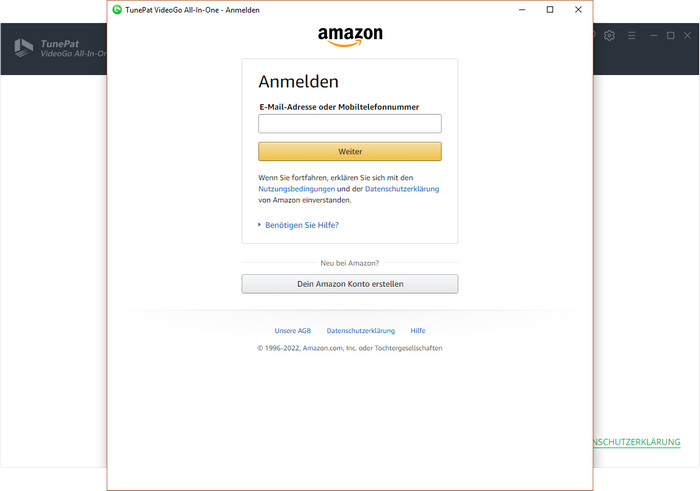
Schritt 2Filme / Serie im Programm finden
Nach dem Anmelden wird das Programm automatisch nach verwandten Serien / Filmen basierend auf dem Namen oder der URL suchen, die du gerade eingegeben hast.
Finde den Film oder die Serie in den Suchergebnissen, die du herunterladen möchtest.
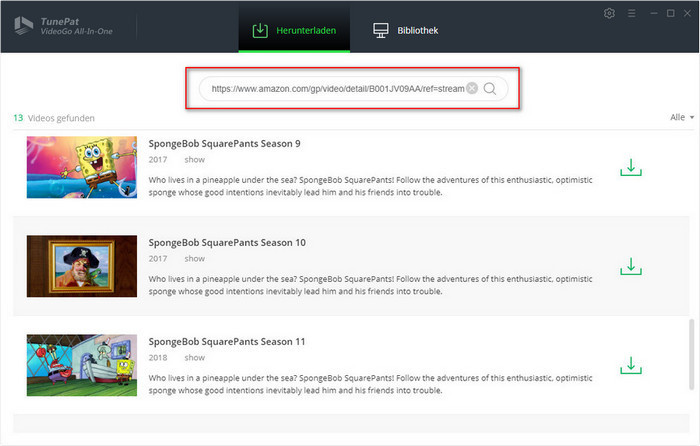
Schritt 3Einstellungen anpassen
Bevor du auf  klickst, solltest du Ausgabequalität und Ausgabeordner in den Einstellungen festlegen.
klickst, solltest du Ausgabequalität und Ausgabeordner in den Einstellungen festlegen.
Klicke direkt auf  , um das Einstellungsfenster abzurufen. Stelle das Ausgabeformat, die Ausgabequalität und den Ausgabeordner entsprechend deinen Anforderungen ein. Darüber hinaus kannst du hier die Sprache von Tonspuren und Untertiteln einstellen.
, um das Einstellungsfenster abzurufen. Stelle das Ausgabeformat, die Ausgabequalität und den Ausgabeordner entsprechend deinen Anforderungen ein. Darüber hinaus kannst du hier die Sprache von Tonspuren und Untertiteln einstellen.

Schritt 4Download starten
Jetzt klicke auf  . Wenn du eine Serie herunterladen möchtest, solltest du nach dem Klicken auf Download die gewünschten Episoden auswählen. Dann klickst du auf „Herunterladen“.
. Wenn du eine Serie herunterladen möchtest, solltest du nach dem Klicken auf Download die gewünschten Episoden auswählen. Dann klickst du auf „Herunterladen“.
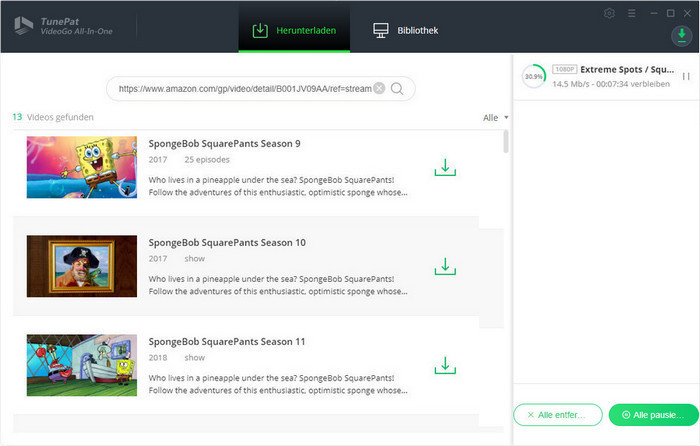
Nach Abschluss des Downloads checkst du den Download-Verlauf in der Bibliothek und findest die heruntergeladnen Videos im Ausgabeordner.
Schritt 5die heruntergeladenen Videos auf SD-Karte kopieren
Lege jetzt die SD-Karte in deinen Computer ein und erstelle einen Ordner. Öffne anschließend den Ausgabeordner von Prime Video, kopiere die heruntergeladenen Titel und füge sie in den Ordner auf der SD-Karte ein.
Jetzt wurden alle heruntergeladenen Filme und Serien auf deiner SD-Karte gespeichert.
Das sind die zwei Tipps, Filme und Serien von Primevideo herunterzuladen und auf der SD-Karte zu speichern. Der erste Tipp istschnell und bequem. Aber die auf die SD-Karte gespeicherte Videos nur auf diesem Gerät offline angesehen werden können. Sobald du das Gerät gewechselt hast, musst du es erneut herunterladen.
Der zweite Tipp ist relativ kompliziert. Du musst ein Tool, VideoGo All-In-One nutzen. Jedoch werden die auf die SD-Karte heruntergeladene Videos nicht mehr vom Gerät eingeschränkt. Du kannst direkt offline schauen, auch wenn du die SD-Karte in andere Geräte einlegen. Neben der SD-Karte kannst diese heruntergeladenen Videos auch auf andere Geräte wie USB, PS4 usw. übertragen. VideoGo All-In-One spielt dabei große Rolle, oder? Dieses Werkzeug bietet eine kostenlose Testversion. Probieren Sie es jetzt!
Hinweis: Das in diesem Artikel genannte Programm, VideoGo All-In-One, bietet auch kostenlose Testversion. Mit der Testversion kann man nur die ersten 5 Minuten des Videos von Streaming-Diensten herunterladen. Um das ganze Video herunterzuladen, muss man eine Lizenz zum Freischalten der Vollversion erwerben.
Was wirst du brauchen
Vielleicht interessieren
Top-Themen
Tipps für Prime Video